Napomena: Ovaj je članak ispunio svoj zadatak i uskoro će se ukloniti. Da bismo spriječili pojavljivanje poruke „Stranica nije pronađena”, uklonit ćemo veze za koje znamo da postoje. Ako ste stvorili veze na tu stranicu, uklonite ih da bi sve funkcioniralo.
Značajka Odaberi sve u PowerPoint olakšava odabir svih slajdova istodobno. Zatim možete brzo i dosljedno kopirati ili primijeniti promjene na više slajdova u prezentaciji.
Tipkovni prečac: U oknu s minijaturama odaberite slajd, a zatim pritisnite CTRL + A da biste odabrali i sve druge slajdove.
Odabir svih slajdova odjednom
-
Kliknite jednu od minijatura u oknu s minijaturama na lijevoj strani prezentacije.
(Ako ne vidite okno s minijaturama, kliknite prikaži > normalan prikaz.)
-
Na kartici Polazno u grupi Uređivanje na desnom kraju kliknite Odaberi.

-
Kliknite Odaberi sve.
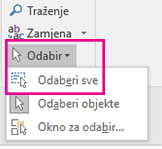
Odabir grupe slajdova
U prezentaciji možete odabrati i određenu grupu slajdova.
-
Kliknite prvi slajd koji želite odabrati na kartici Slajdovi s desne strane prezentacije.
-
Pritisnite i držite tipku CTRL, a zatim kliknite svaki dodatni slajdu koji želite odabrati.
Savjet: Da biste odabrali niz uzastopnih slajdova, kliknite prvi slajd u nizu. Pritisnite i držite tipku SHIFT, a zatim kliknite zadnji slajdu u nizu. Ta dva slajda i sve one između sada su odabrane.
Odabir slajdova u prikazu alata za sortiranje slajdova
Pomoću prikaza razvrstavača slajdova proširite broj slajdova koji se prikazuju na zaslonu. U ovom se prikazu prikazuje više minijatura slajdova i omogućuje bolju vidljivost kada odaberete slajdove.
-
Kliknite prikaz > razvrstavača slajdova.
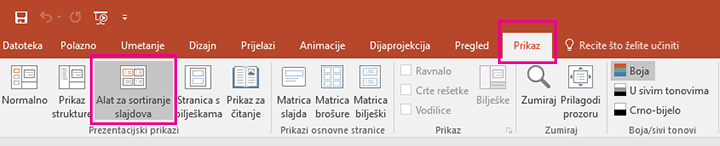
-
Kliknite bilo koji slajd, a zatim Polazno > Odaberite.
-
Kliknite Odaberi sve da biste odabrali slajdove u prezentaciji.
Savjet: Odabir grupe i CTRL + tipkovni prečac opisan prije u članku funkcioniraju i u prikazu razvrstavača slajdova.










